ブログシステム「CafeNote」の使い方
●ログイン
管理用のリンクからログイン画面(↓図の画面)に入り、パスワードを入力し「Log in」ボタンを押します。
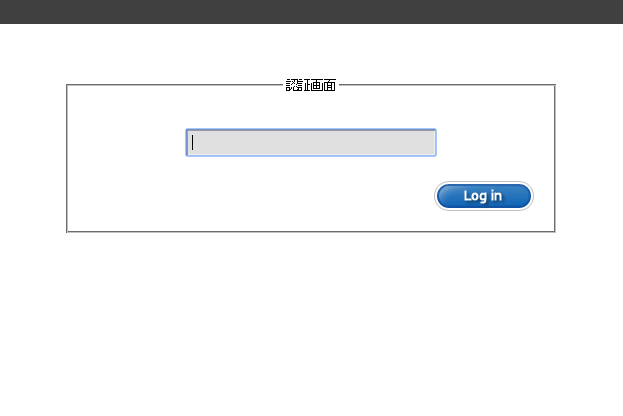
●新規投稿
※写真をアップしたい場合は、記事を作成する前に、先に写真のアップロードを行っておきます。
1)メニューの「画像管理」ボタンを押して、下の画面が出たら、「新規作成」ボタンを押します。
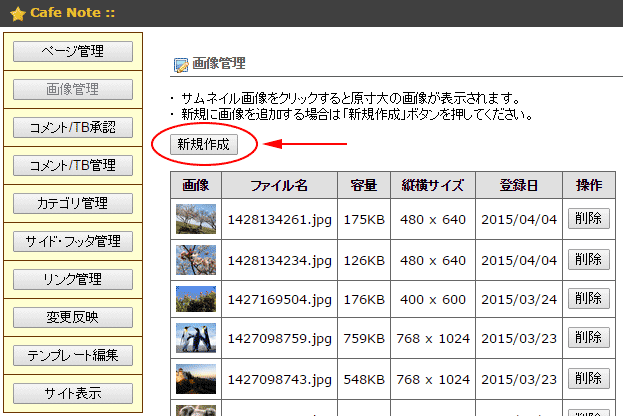
2)「新規作成」ボタンを押したら、画像投稿フォームが出ますので、上から順番に設定します。
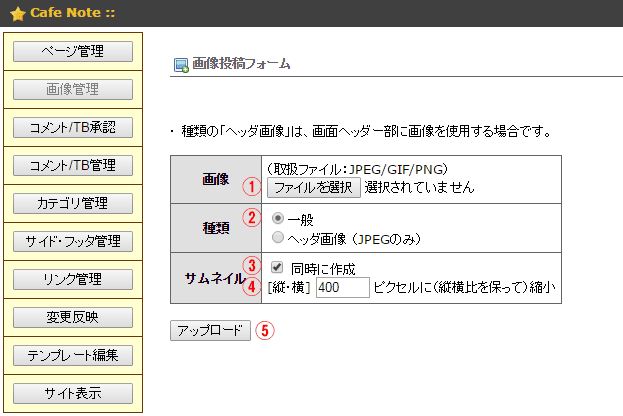
①「ファイルを選択」ボタンで、パソコンに保存されている画像を選びます。あまり巨大な画像はアップロードできませんので、あらかじめ画像編集ソフト(ペイントなどでもOK)を使って長辺800~1200ピクセル程度に縮小しておいてください。
②ここは常に「一般」にしてください。
③「同時に作成」にチェックを入れてください。
④画面表示用の縮小画像を生成しますので、450ピクセル以内で設定してください。
⑤「アップロード」ボタンを押してください。
複数枚アップロードする場合は、以上の操作を繰り返してください。
3)次に、メニューの「ページ管理」ボタンを押してください。
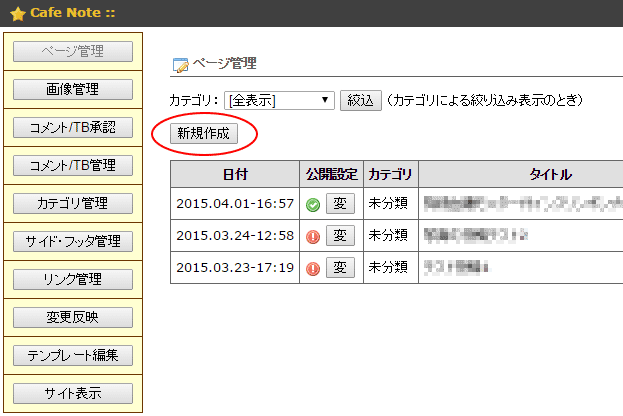
4)「新規作成」ボタンを押してください。
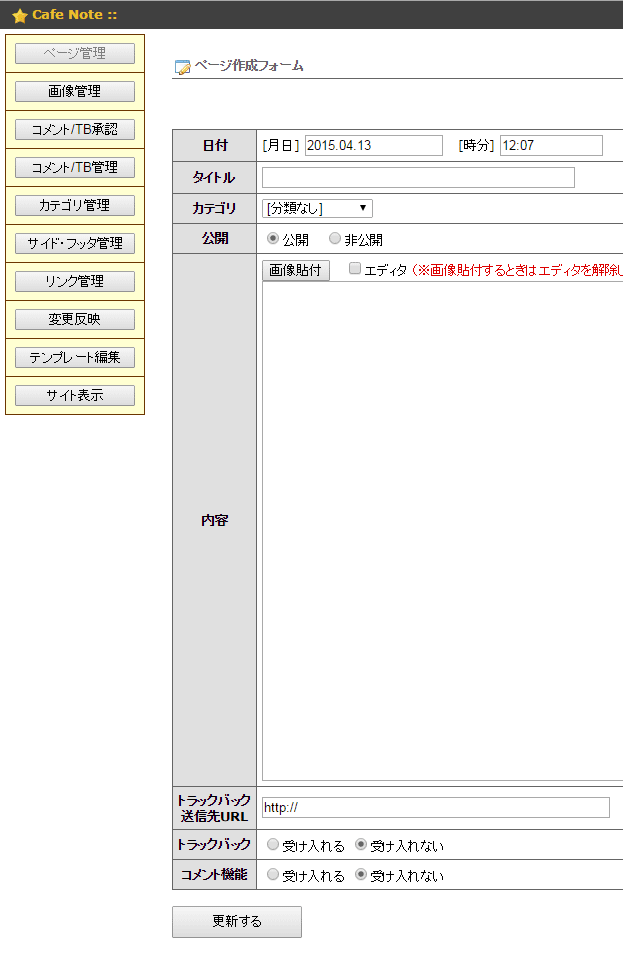
5)日付や時間は、自動的に現在時間が出ますが、編集することも可能です。
6)上から順に、タイトル、カテゴリ、公開・非公開を設定または入力してください。
7)画像を貼り付ける場合は、「画像貼付」ボタンを押してください。
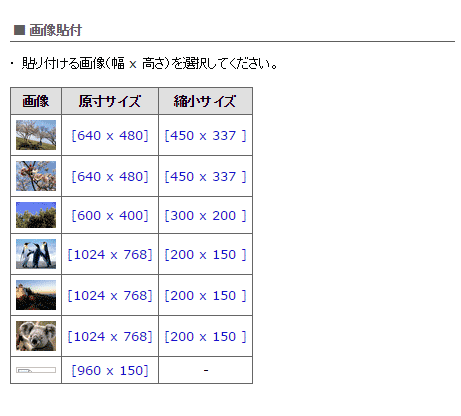
8)原寸サイズを貼り付けると、画面の枠からはみ出す恐れがあります。縮小サイズのほうを貼り付けるようにしてください。
該当画像の、幅×高さの数字の部分をクリックすると、その画像が選択され、内容フィールド内にタグが生成されます。
9)文字の入力は、適当に改行や行スペースを空けて、入力してください。
10)文字を修飾(色をつける、太字にする、サイズを変更する、揃える、など)したい場合は、「エディタ」にチェックを入れますと、エディタ画面に変わります。修飾したい文字を選択しておいて、エディタのボタンを押したりプルダウンメニューから選択すると、ご希望の修飾ができます。
※ただし、あまり修飾しすぎるとかえって読みづらくなりますので、必要最小限にとどめることをお勧めいたします。
※エディタ画面の状態では画像を貼り付けることはできません。一旦「エディタ」を解除してから画像を貼り付けてください。
11)トラックバックやコメントを受け付けるかどうかの設定を行ってください。
12)以上が終わりましたら、一番下の「更新」ボタンを押してください。
13)新規投稿や、投稿記事の編集を行った場合は、最後に、メニューの「変更反映」ボタンを押し、「変更を反映する」ボタンを押してください。
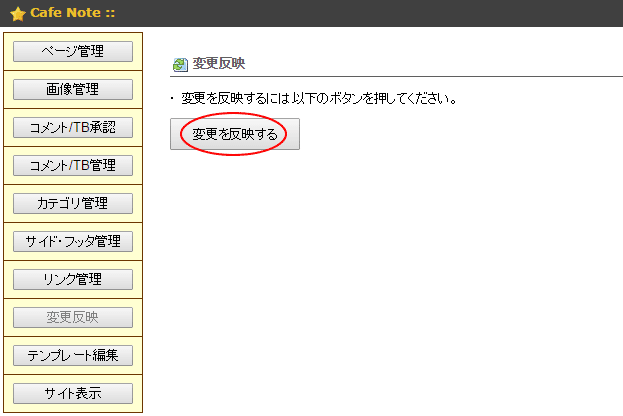
●投稿記事の編集
1)メニューの「ページ管理」ボタンを押してください。
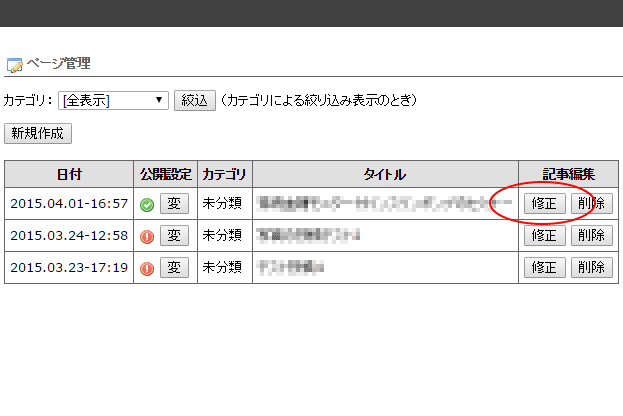
2)編集したい記事の右の「修正」ボタンを押してください。
3)記事の投稿フォームが出ますので、適宜修正をして「更新」ボタンを押してください。
4)最後にメニューの「変更反映」ボタンを押し、「変更を反映する」ボタンを押してください。
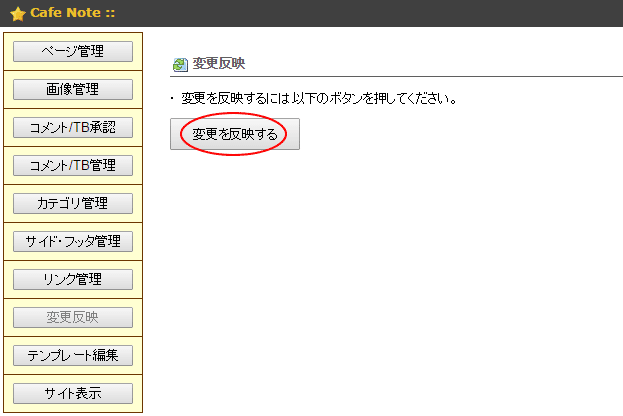
●投稿記事の削除
1)メニューの「ページ管理」ボタンを押してください。
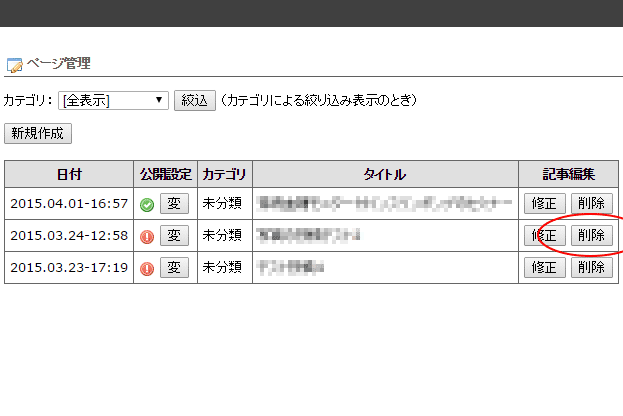
2)削除したい記事の右の「削除」ボタンを押してください。
3)「削除しますか?」というメッセージが出ますので、OKを押してください。
4)最後にメニューの「変更反映」ボタンを押し、「変更を反映する」ボタンを押してください。
●公開・非公開
投稿時に「公開・非公開」の欄はありますが、一旦投稿してから、あとで公開・非公開を切り替えたい場合には、以下の方法も使えます。
1)メニューの「ページ管理」ボタンを押してください。
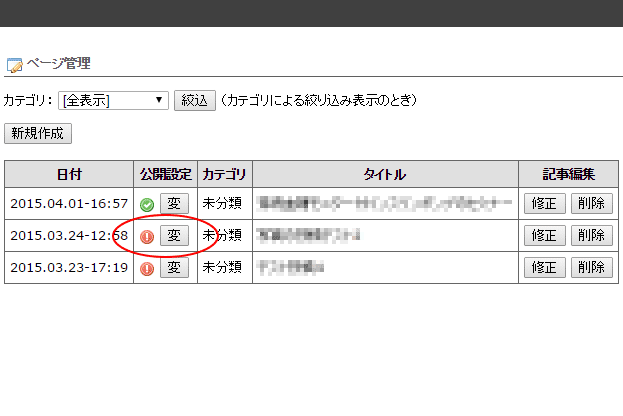
2)公開記事には緑のVマーク、非公開記事には赤の!マークがついております。このマークの右の「変」ボタンを押すと、公開と非公開を切り替えることができます。
43)最後にメニューの「変更反映」ボタンを押し、「変更を反映する」ボタンを押してください。
●カテゴリ
1)メニューの「カテゴリ管理」ボタンを押してください。
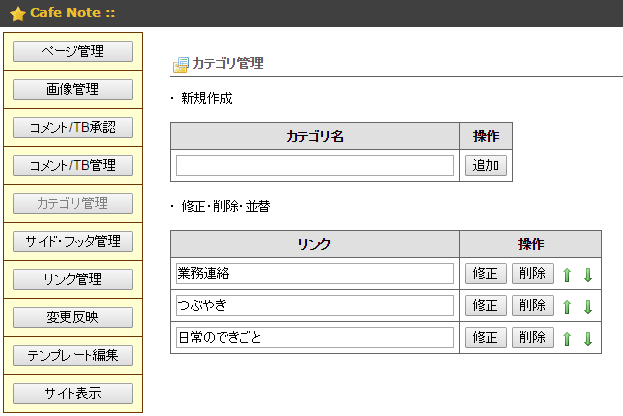
2)カテゴリを新規に追加する場合は、新規作成欄にカテゴリ名を入力して「追加」ボタンを押してください。
3)修正は、修正したいリンク欄の文字を修正して操作の欄の「修正」ボタンを、削除したい場合は「削除」ボタンを押してください。
4)並べ替えをしたい場合は、右端の矢印ボタンを押して移動させてください。
5)最後にメニューの「変更反映」ボタンを押し、「変更を反映する」ボタンを押してください。
●コメント/TB承認
1)メニューの「コメント/TB承認」ボタンを押してください。
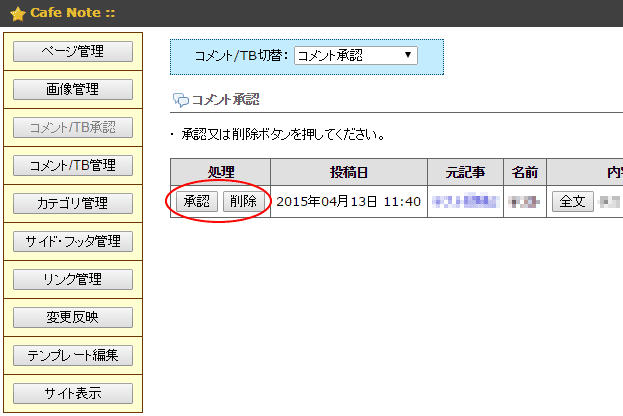
2)コメントが投稿されている場合、ここにリストされますので、公開してもよい場合は「承認」ボタンを押してください。
3)スパム(迷惑)コメントが投稿された場合は「削除」ボタンを押してください。
●コメント/TB管理
1)メニューの「コメント/TB承認」ボタンを押してください。
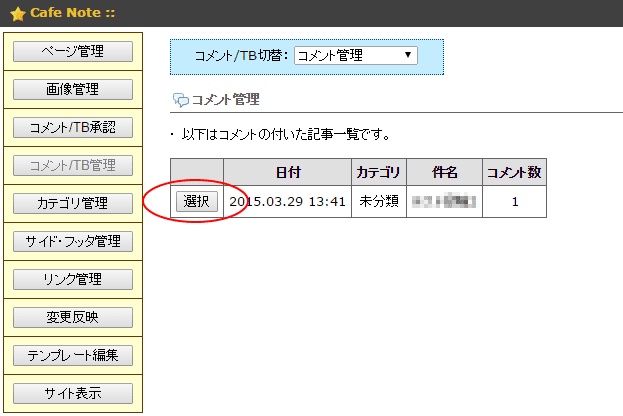
2)一旦コメントを承認したものの、あとでやっぱり削除したいという場合には、該当記事の左の「選択」ボタンを押して、該当コメントの左の「削除」ボタンを押してください。
3)「削除しますか?」というメッセージが出ますので、OKを押してください。